Како управљати блоатваре-ом на Андроид уређају (09.15.25)
<п> Дакле, добили сте свој потпуно нови Андроид уређај. Истражујући његова подешавања, приметили сте да од уграђене меморије од 64 ГБ; доступне су само две трећине, чак и ако на њему још ништа нисте инсталирали и ускладиштили. За ово наизглед бесмислено прескакање складишта криви сте блоатваре. <п> Блоатваре је апликација коју на ваш уређај инсталирају произвођач, оператер и сам оперативни систем. Оно што је толико лоше код ових апликација је чињеница да већину њих не можете одмах да деинсталирате. Осим што заузимају драгоцени простор за складиштење, они могу радити и у позадини, а да ви то не знате, трошећи уређај на батерије. Ако тражите Андроид средство за уклањање блоатваре-а, свака нада није нестала. Постоје два начина за управљање блоатваре-ом на вашем Андроид уређају, а ми смо овде да их делимо са вама. Основно решење: Онемогућите неискоришћене апликације<п> Ако желите да уклоните блоатваре са Андроид-а и не свиђа вам се идеја о укорењивању уређаја, најбоље што можете је да онемогућите те апликације. То ће их спречити да раде у позадини, инсталирају исправке и генеришу поруке обавештења. Онемогућавање апликације значи и враћање на првобитну верзију мање величине. <п> Али пре него што онемогућите било коју апликацију, уверите се да то није неопходно за функцију и рад уређаја. Ако нисте сигурни шта је апликација и чиме се бави, одвојите време да прво истражите. <п> Онемогућавање апликације је релативно лако. Само следите ове једноставне кораке за све апликације које желите да онемогућите: <ул> <ли> Отворите Подешавања, а затим идите на Апликације / Апликације & гт; Менаџер апликација. <п>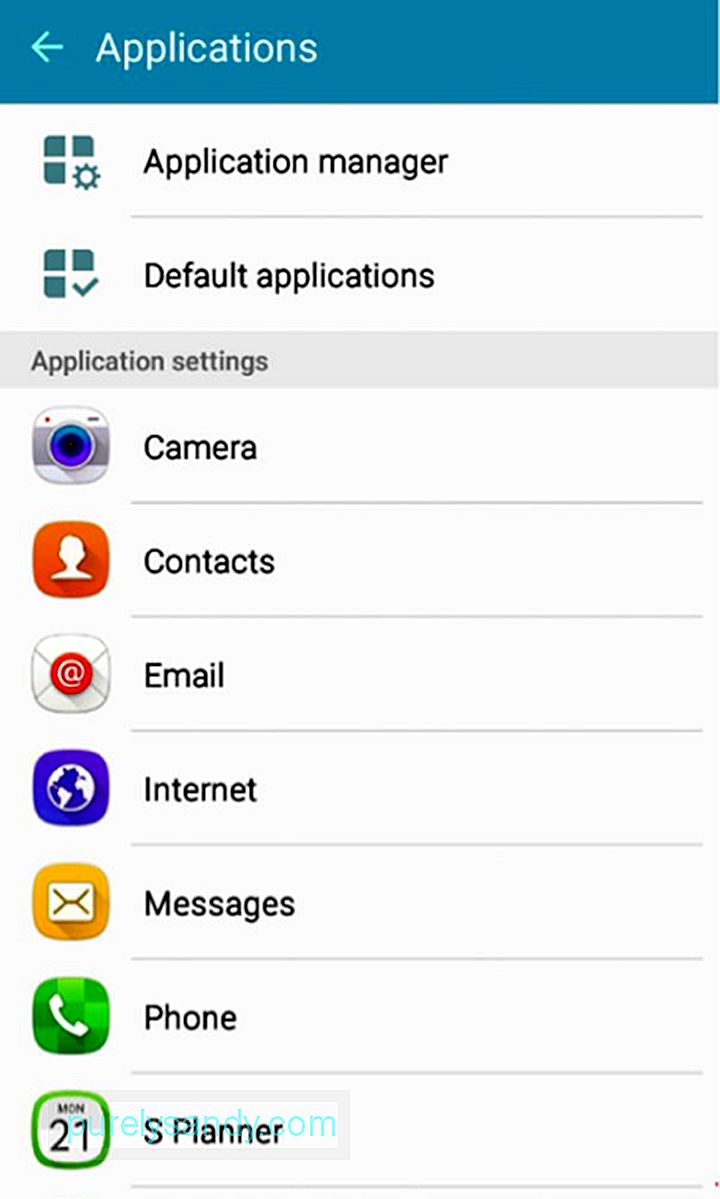 <ул> <ли> Потражите апликацију за коју утврдите да је не можете деинсталирати као и обично. На пример, унапред инсталирани антивирус који не желите да користите. Додирните. <ли> Бићете преусмерени на страницу са информацијама о апликацији. Постоје два истакнута дугмета: Присилно заустави и Онемогући. Додирните Дисабле (Онемогући). <п>
<ул> <ли> Потражите апликацију за коју утврдите да је не можете деинсталирати као и обично. На пример, унапред инсталирани антивирус који не желите да користите. Додирните. <ли> Бићете преусмерени на страницу са информацијама о апликацији. Постоје два истакнута дугмета: Присилно заустави и Онемогући. Додирните Дисабле (Онемогући). <п> 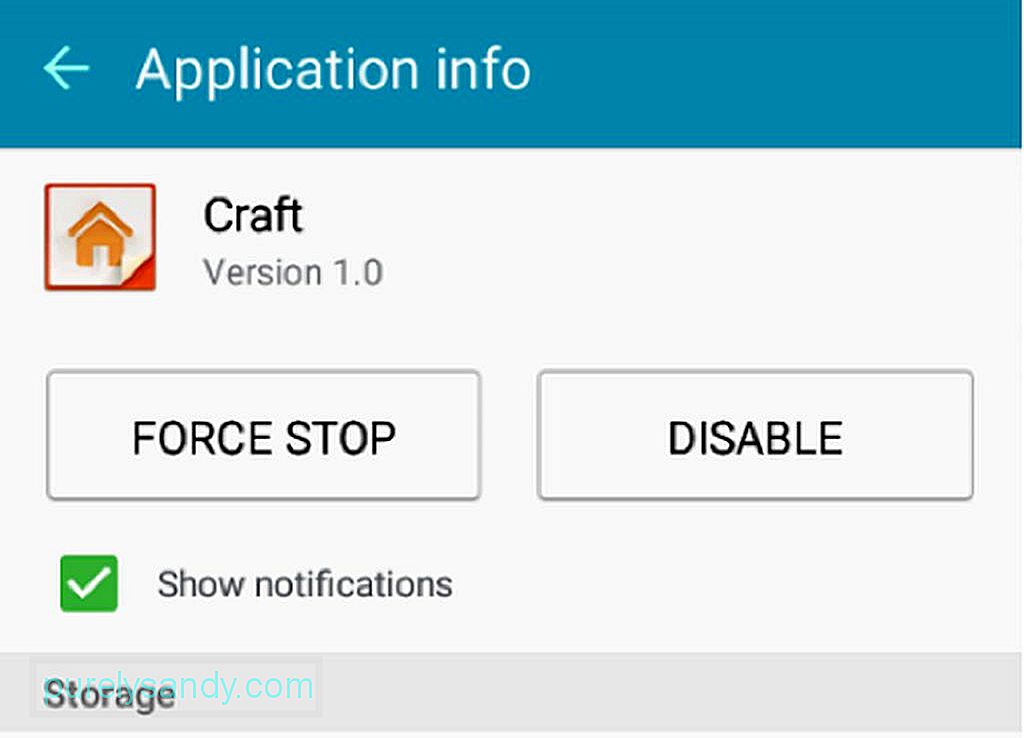 <ул> <ли> Добићете упозорење да нешто попут онемогућавања те апликације може утицати на понашање других апликација и вашег уређаја. За сада то занемарите и додирните Онемогући или У реду. <п>
<ул> <ли> Добићете упозорење да нешто попут онемогућавања те апликације може утицати на понашање других апликација и вашег уређаја. За сада то занемарите и додирните Онемогући или У реду. <п> 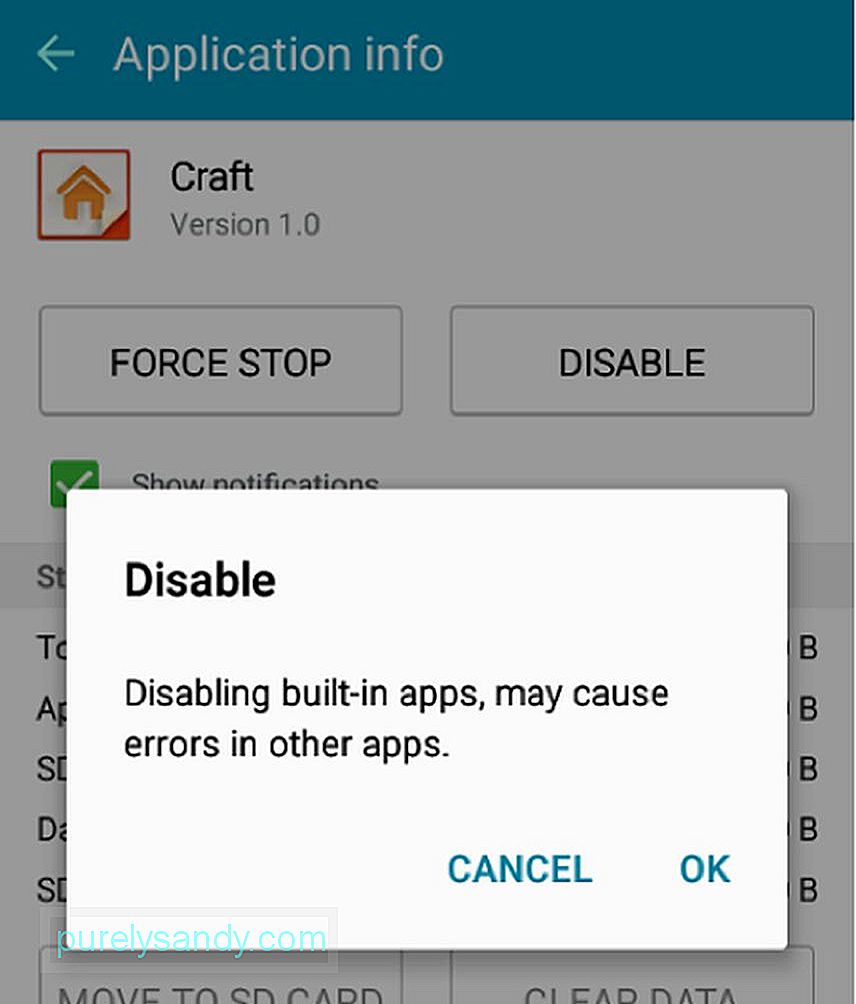 <ул> <ли> Поновите горње кораке за остале блоатваре апликације које желите да онемогућите. < / ул> Напредно решење: Деинсталирајте неискоришћене апликације укорјењивањем телефона <п> Можда сте и раније наишли на апликацију за уклањање блотера за Андроид. Нажалост, већина, ако не и све апликације те природе, раде само на укорењеним Андроид уређајима. Рутирање Андроид-а даје вам потпуну контролу над уређајем јер ће заобилажење ограничења која примењује произвођач бити заобиђени. Много ствари можете да урадите са укорењеним Андроидом, укључујући потпуно деинсталирање блоатваре-а. <п> Међутим, корење вашег уређаја носи ризике. Као прво, неправилно укорењевање може трајно оштетити ваш Андроид. Роот такође значи поништавање гаранције за уређај. Поред тога, рутирање је прилично сложен процес, па ако вам није познат, предлажемо да се помирите са онемогућавањем блоатваре апликација. <п> Ако је ваш основни разлог зашто желите да уклоните блоатваре на Андроиду ослобађање складиштења и убрзавања уређаја, можда ће вам бити корисно и инсталирање апликација као што је алат за чишћење Андроид-а. Ова апликација је посебно дизајнирана за уклањање нежељених датотека, појачавање РАМ-а и продужавање трајања батерије.
<ул> <ли> Поновите горње кораке за остале блоатваре апликације које желите да онемогућите. < / ул> Напредно решење: Деинсталирајте неискоришћене апликације укорјењивањем телефона <п> Можда сте и раније наишли на апликацију за уклањање блотера за Андроид. Нажалост, већина, ако не и све апликације те природе, раде само на укорењеним Андроид уређајима. Рутирање Андроид-а даје вам потпуну контролу над уређајем јер ће заобилажење ограничења која примењује произвођач бити заобиђени. Много ствари можете да урадите са укорењеним Андроидом, укључујући потпуно деинсталирање блоатваре-а. <п> Међутим, корење вашег уређаја носи ризике. Као прво, неправилно укорењевање може трајно оштетити ваш Андроид. Роот такође значи поништавање гаранције за уређај. Поред тога, рутирање је прилично сложен процес, па ако вам није познат, предлажемо да се помирите са онемогућавањем блоатваре апликација. <п> Ако је ваш основни разлог зашто желите да уклоните блоатваре на Андроиду ослобађање складиштења и убрзавања уређаја, можда ће вам бити корисно и инсталирање апликација као што је алат за чишћење Андроид-а. Ова апликација је посебно дизајнирана за уклањање нежељених датотека, појачавање РАМ-а и продужавање трајања батерије.
Иоутубе видео: Како управљати блоатваре-ом на Андроид уређају
09, 2025

